音频转换专家是一款功能十分全面的音频转换处理软件,该软件界面简单大方,可以对软件的功能一目了然,用户使用该软件可以转换音频格式、分割音频、合并音频等,功能十分强大。我们在听音乐时,有的小伙伴在音频播放器中将音乐音量调到最大了都仍然觉得音量不够大,对于这样的情况,我们可以使用这款软件来调节音频音量,而且操作方法简单快捷,只需要几个步骤就能完成。那么接下来小编就给大家详细介绍一下音频转换专家调节MP3音频音量的具体操作方法,有需要的朋友可以看一看。
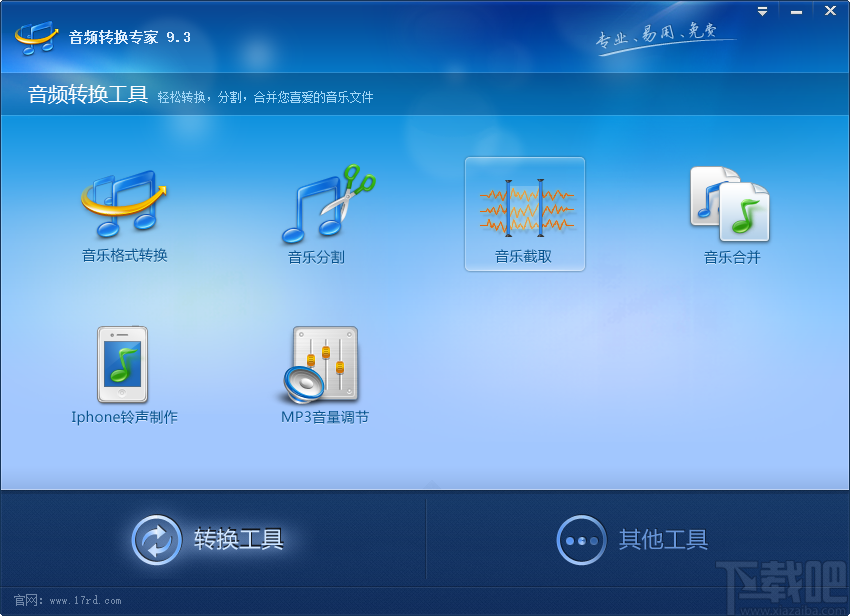
1.首先打开软件,在软件界面上找到“MP3音量调节”选项,我们点击该选项进入到MP3音量调节页面。

2.在MP3音量调节页面中,我们在页面左上角找到“添加”按钮,点击该按钮进入到文件添加页面。
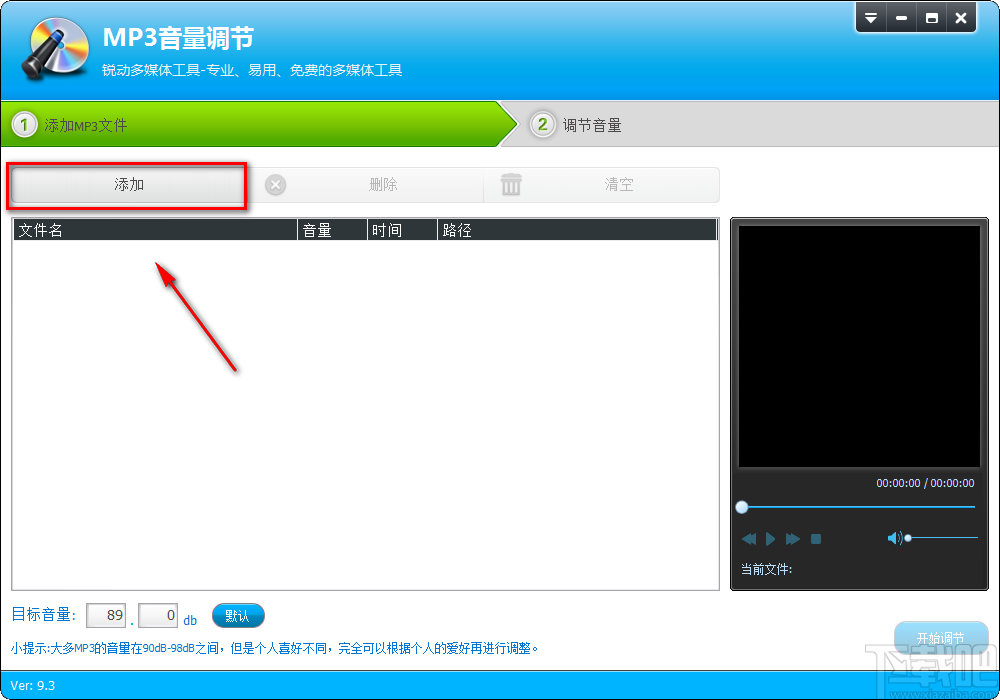
3.在文件添加页面中,我们找到需要调节音量的MP3音频文件后,再点击页面右下角的“打开”按钮即可将文件添加到软件中。
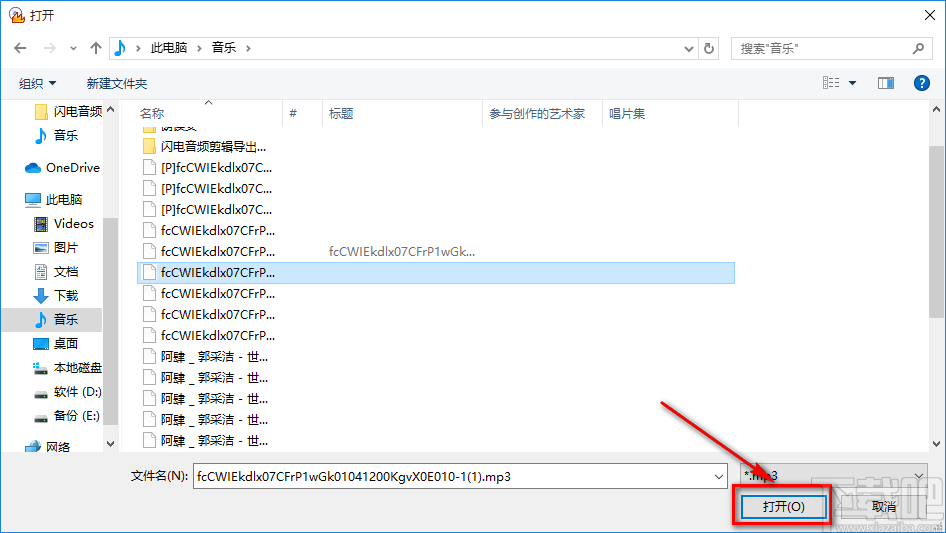
4.将文件添加到软件后,我们在界面左下角找到“目标音量”选项,该选项后面有两个文本框,根据自己的需要在后面的文本框中输入音量数值即可。
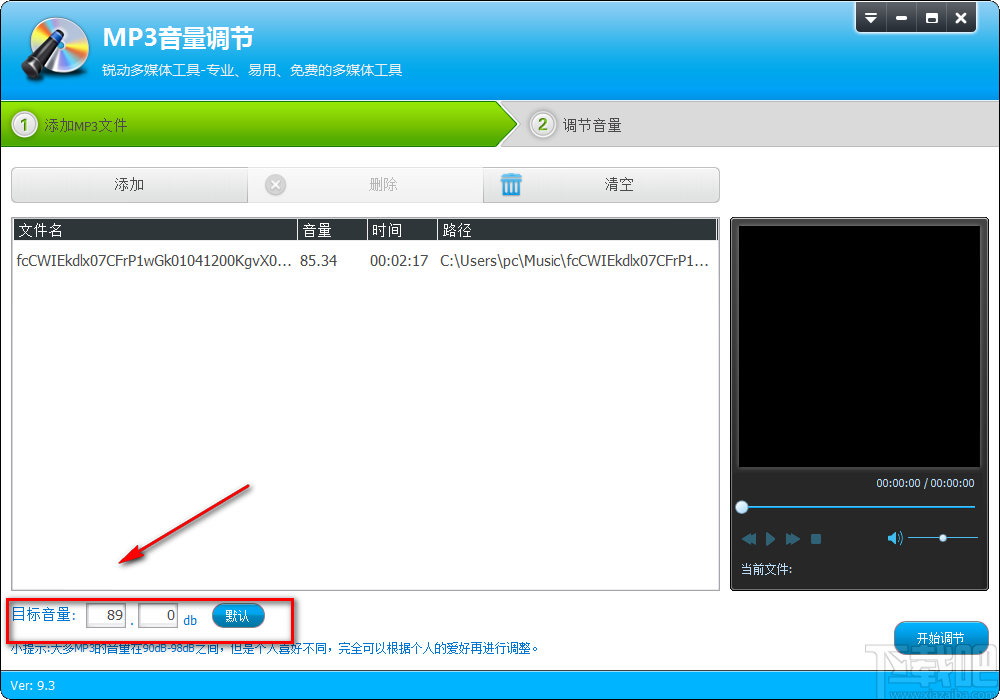
5.接着在软件界面的右下角找到蓝色的“开始调节”按钮,我们点击该按钮就可以开始调节MP3文件的音量了。
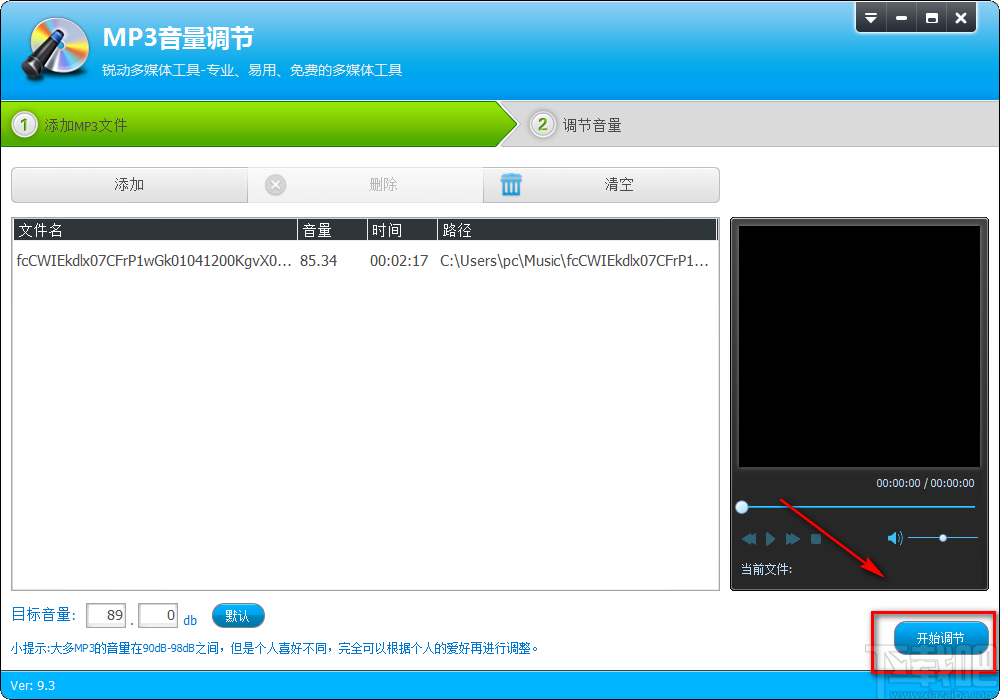
6.调节音量的速度非常快,音量调节完毕后,界面上会弹出一个“调节音量成功”的提示框,我们点击框中的“确定”按钮即可完成全部的操作步骤。
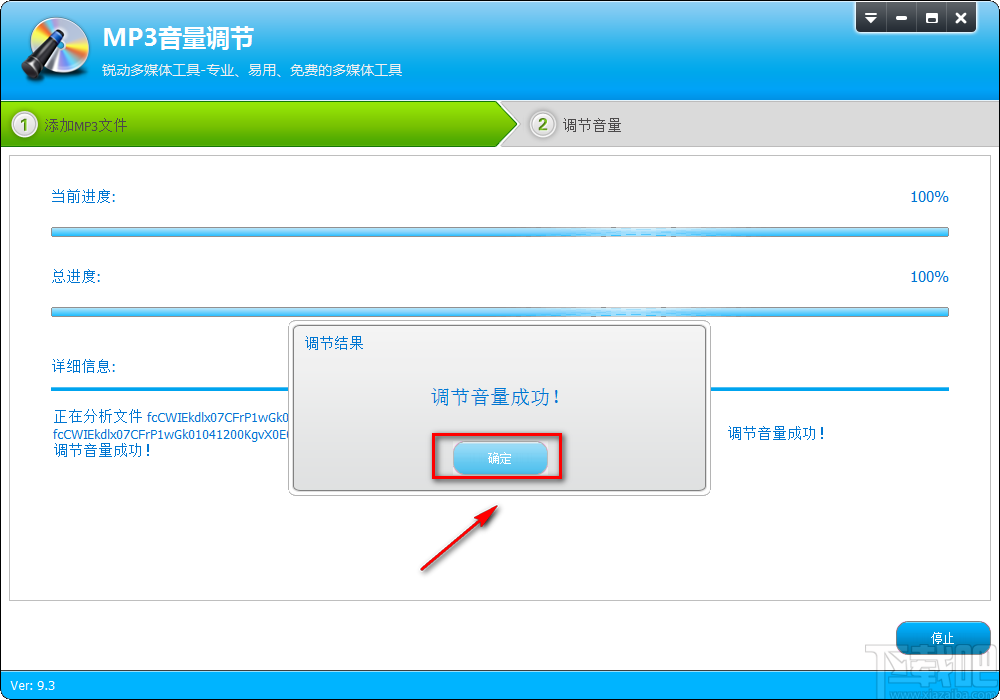
以上就是小编给大家整理的音频转换专家调节MP3音频音量的具体操作方法,方法简单易懂,有需要的朋友可以看一看,希望这篇教程对大家有所帮助。


